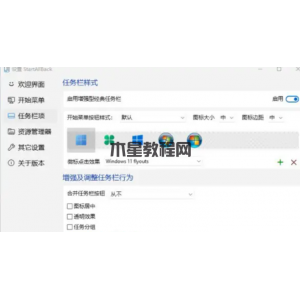Windows 7系统"家庭组"功能组建局域网
Windows 7中提供了一项名为“家庭组”的家庭网络辅助功能,通过该功能我们可以轻松地实现计算机互联,在计算机之间直接共享文档,照片,音乐等各种资源,还能直接进行局域网联机,也可以对打印机进行共享。需要注意的是,创建家庭组的这台主机安装的Windows7系统必须是家庭高级版、专业版或旗舰版,而加人家庭组的计算机安装家庭普通版是没有问题的,但不能作为创建网络的主机使用。
在Windows 7系统中打开“控制面板”一“网络和Internet”一“家庭组”,就可以在界面中看到家庭组的设置区域,如图1所示。如果当前使用的网络中没有已经建立的家庭组,那么Windows 7会提示创建一个全新的家庭组网络,即局域网。
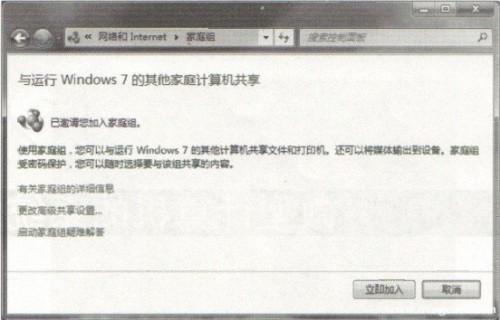
家庭组(图1)
打开创建家庭组的向导,首先选择要与家庭网络共享的文件类型,默认共享的内容是图片、音乐、视频、文档和打印机5个选项,除了打印机以外,其他4个选项分别对应系统中默认存在的几个共享文件。创建向导会自动生成一个密码,用户需要把该密码发给其他需要联机的用户,当其他计算机通过Windows 7家庭组连接进来时,必须输入此密码。初始密码是自动生成的,用户可以在设置中将其修改成自己熟悉的密码。
当用户想关闭这个家庭组时,在网络设置中选择退出已加入的家庭组。然后打开“控制面板” 一“管理工具”一“服务”项目,在这个列表中找到HomeGroupListener和HomeGroupPmvider 这个项目,用鼠标右键单击,分别禁止和停用这两个项目,这样就把家庭组完全关闭了,其他计算机也就找不到这个家庭组了。
众所周知,局域网共享在方便我们日常生活应用的同时,它也成为病毒传播的主要途径。因此在进行局域网共享设置时,务必设定详细的访问权限,只有确保了共享安全,才能更好利用局域网共享带来的便利。
另外,我们还可以用Windows 7系统的“虚拟WiFi”网络辅助功能来组建wifi无线局域网,不过电脑必须安装有无线网卡才行!谢谢大家观看!
版权声明:
本站所有文章和图片均来自用户分享和网络收集,文章和图片版权归原作者及原出处所有,仅供学习与参考,请勿用于商业用途,如果损害了您的权利,请联系网站客服处理。